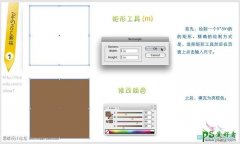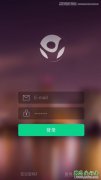Illustrator图标制作教程:手绘一个卡通风格的吸血鬼猎人图标。
时间:2019-08-17 12:18 来源:站酷 作者:Anyous 阅读:次
Illustrator图标制作教程:手绘一个卡通风格的吸血鬼猎人图标。效果图
1.如何设置新文档
由于我确定您已经在后台启动并运行了Illustrator,因此请将其启动,然后使用以下设置设置新文档(文件>新建或控制-N):
画板数量: 1
宽度: 800像素
身高: 600 px
单位: 像素
然后从高级选项卡:
颜色模式: RGB
栅格效果:屏幕(72ppi)
预览模式:默认
快速提示: 你们中的一些人可能已经注意到, 缺少将新对象与像素网格对齐 选项,这是因为我正在运行新的CC 2017版本的软件,其中Illustrator 处理方式发生了很大变化形状捕捉到底层的 像素网格。
2.如何设置自定义网格
由于我们将使用像素完美的工作流创建图标,因此您需要设置一个漂亮的小网格,以便我们可以完全控制我们的形状 - 也就是说,如果您运行的是旧版本的该软件。
步骤1
转到编辑>首选项>指南和网格子菜单,然后调整以下设置:
网格线: 1 px
细分: 1
最新教程
推荐教程